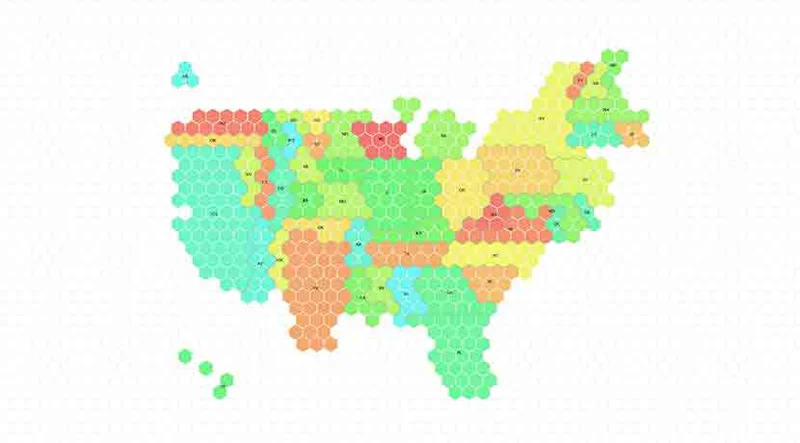Google Earth: Pinpoint eyewitness locations.

पता लगाएँ कि फ़ोटो कहाँ ली गई थी और इसे कब अपलोड किया गया था।

Google पृथ्वी को जानें।

फ़ोटोग्राफ़ या वीडियो को सफलतापूर्वक सत्यापित करने के लिए आपको यह पुष्टि करने की आवश्यकता होती है कि इसे कहाँ कैप्चर किया गया था, इसे कब कैप्चर किया गया था और इसे किसने कैप्चर किया था।
इंटरैक्टिव वर्चुअल ग्लोब, Google पृथ्वी स्थान स्थापित करने के पहले चरण को पूरा करने में आपकी सहायता कर सकता है।
सामाजिक मीडिया में उभरने वाली समाचार के योग्य छवियों में अकसर भवन या स्थल-चिह्न जैसे दृश्य सुराग होते हैं, जो आपको स्थान निश्चित करने में मदद करेंगे। तथापि, दूरस्थ या ग्रामीण इलाकों में कैप्चर की गई छवियाँ इसमें चुनौती अधिक पेश करती हैं।
अपनी सत्यापन प्रक्रिया शुरू करने के लिए, Google पृथ्वी का नवीनतम संस्करण डाउनलोड करें:

शुरुआत के लिए तैयारी करें।



Google पृथ्वी स्थापित करने के बाद, पहला काम जो आप करना चाह सकते हैं, वह उस क्षेत्र में "उड़ान भरना" है, जहाँ से आपको लगता है कि संबंधित मीडिया आया है। Google पृथ्वी में देश, शहर, कस्बे या यहाँ तक कि स्थिति चिह्न का नाम टाइप करें और यह उपग्रह दृश्य को उस स्थान पर ले जाएगा। आप जितना अधिक विशिष्ट हो सकेंगे, उतना ही बेहतर रहेगा।
मान लें कि आप दक्षिणी कैलिफ़ोर्निया की जंगल की आग के बारे में स्टोरी पर काम कर रहे हैं और आपको Twitter पर फ़ोटो मिली है, जो कथित रूप से ग्रिफ़िथ पार्क के पास लॉस एंजिल्स में ली गई है।
शुरू करने के लिए अपने Google पृथ्वी खोज बॉक्स में ग्रिफ़िथ पार्क टाइप करें।
Google पृथ्वी सुराग ढूँढ़ने के लिए, आपके लिए ज़ूम इन करेगा।



दृश्य सुराग की तलाश करें।


अब जब आपके पास Google पृथ्वी चल रहा, तो अब आपके वीडियो या फ़ोटो पर वापस आने और दृश्य सुरागों के लिए इसका सावधानी से अध्ययन करने का समय है, जो आपको स्थान को संकीर्ण करने में मदद करेगा।
स्थिति चिह्नों, साइनेज, विशिष्ट इमारतों, सड़कों, ऊँचाई में अचानक परिवर्तन, पानी की विशेषताओं, विस्तृत खुली जगहों, हरित जगहों... अपने क्षेत्र में प्रकट होने वाले सभी तत्वों की सूची बनाएँ। Google पृथ्वी इमेजरी से तुलना करने के लिए, स्थिर चित्रों के प्रिंट या स्क्रीन शॉट्स लेना भी सहायक हो सकता है।
इस मामले में, हम ग्रिफ़िथ पार्क के क्षेत्रों की तलाश कर रहे हैं, जो लॉस एंजिल्स नदी के समानांतर हैं। हम पैदल यात्री पुल की तलाश भी कर रहे हैं, जो प्रमुख सड़क को काटता करता है।
ज़ूम इन करने के लिए स्लाइडर का उपयोग करें, जब तक कि भूदृश्य पर विशेषताएँ दिखाई न दें, फिर आसपास के क्षेत्र का पता लगाने के लिए क्लिक करें और खींचें।


अपने दृश्य को संशोधित करने के लिए परतों का उपयोग करें।

Google पृथ्वी में परतें पैनल से आप यह चुन सकते हैं कि आप अपने 3D व्यूअर में किस प्रकार की जानकारी प्रदर्शित करना चाहते हैं। किसी सटीक स्थान को निर्धारित करने के लिए, विभिन्न विशेषताओं पर ज़ोर देने से आपकी खोज आगे बढ़ सकती है।
विशेष परत की बगल में स्थित चेकबॉक्स चुनना और अचयनित करना इसे चालू या बंद कर देता है। उदाहरण के लिए, सड़कें परत चालू करने से मुख्य राजमार्गों को पीली रेखाओं और सफ़ेद से छोटी सड़कें प्रदर्शित करेगा। इसे बंद करें, और यह जानकारी अदृश्य हो जाती है।

अपना स्थान सटीक रूप से निर्धारित करें।



जब आप सही क्षेत्र के आसपास में हों, तो आप अपनी समाचार छवि के साथ Google पृथ्वी दृश्य को आज़माने और मिलान करने के लिए ज़ूम इन कर सकते हैं।
नज़दीकी रूप से देखने के लिए ज़ूम इन करने के लिए किसी बिंदु पर डबल क्लिक करें। दृश्य को झुकाने और अपना परिप्रेक्ष्य बदलने के लिए शीर्ष दाएँ स्थित नेविगेशन तीरों का उपयोग करें।
यदि आप बहुत करीब ज़ूम इन करते हैं, तो विस्तृत शॉट पर वापस जाने के लिए स्क्रीन के शीर्ष दाएँ कोने में ज़मीन स्तर दृश्य से बाहर निकलें पर क्लिक करें।
जब आप सटीक स्थान मिलान प्राप्त कर लेते हैं, तो आप तिथि या लेखक जैसे सत्यापन के अतिरिक्त तरीकों पर जा सकते हैं, यदि वे प्रासंगिक हैं।



छवि डेटा की जाँच करें।

सभी डिजिटल छवियों में EXIF डेटा शामिल होता है; जो कैप्चर के बिंदु पर डिवाइस द्वारा एकत्र की गई जानकारी होती है, जैसे समय, तिथि, अक्षांश और देशांतर निर्देशांक। Google पृथ्वी में इन निर्देशांकों को दर्ज करना, आपको सीधे वहाँ ले जाएगा, जहाँ फ़ोटो ली गई थी।
तथापि, अधिकांश सामाजिक नेटवर्क और मैसेजिंग ऐप EXIF डेटा निकाल देती हैं, इसलिए स्रोत को हमेशा आपको मूल छवि ईमेल करने के लिए कहें, ताकि आप EXIF डेटा खुद निकाल सकें। इस कार्य के लिए आप अनेक टूल का उपयोग कर सकते हैं, जिनमें निम्नलिखित शामिल है: http://regex.info/exif.cgi.
सत्यापन के लिए Google पृथ्वी का उपयोग करने के बारे में और जानने के लिए, यह प्रथम ड्राफ़्ट से प्रकरण अध्ययन देखें।
Google पृथ्वी टूटोरियल का पूरा सूइट देखने के लिए, यहाँ क्लिक करें।

-
-
वेबसाइट पर मौजूद वीडियो की मदद से, साइट पर आने वाले लोगों की दिलचस्पी बनाए रखें
लेसनकम उम्र के पाठकों के साथ अपना रिश्ता गहरा बनाएं -
वीडियो: Google Trends का इस्तेमाल करना शुरू करें
लेसनGoogle Trends की मदद से, किसी विषय और समय के हिसाब से खोज के अनुरोधों के सैंपल देखे जा सकते हैं.